Windows 11 y 10 ofrecen solo dos opciones de esquema de sonido: «Predeterminado de Windows» y «Sin sonidos». Si está aburrido de escucharlos, considere esta colección de esquemas de sonido alternativos de Windows de diferentes géneros, incluidos anime, juegos clásicos, voces y sonidos aéreos. Puede instalar un esquema de sonido completo como un paquete de temas o mezclar cosas para producir un sonido de evento específico.
Cómo descargar e instalar esquemas de sonido personalizados en Windows 10/11
Los sonidos de inicio de Windows 11/10 están preinstalados en su PC o computadora portátil. Para cambiar el predeterminado, solo tiene que descargar uno de los temas de sonido personalizados de Windows a continuación y guardarlo como un nuevo esquema de sonido.
- Inicie sesión en su cuenta de Google y haga clic en el enlace de descarga del esquema de sonido de la lista a continuación. Esto abrirá un archivo RAR en Google Drive que contiene todos los sonidos personalizados.
- Abra el archivo RAR con Extractor ZIP. Ayuda a abrir archivos de almacenamiento en Google Drive sin necesidad de descargarlos primero.
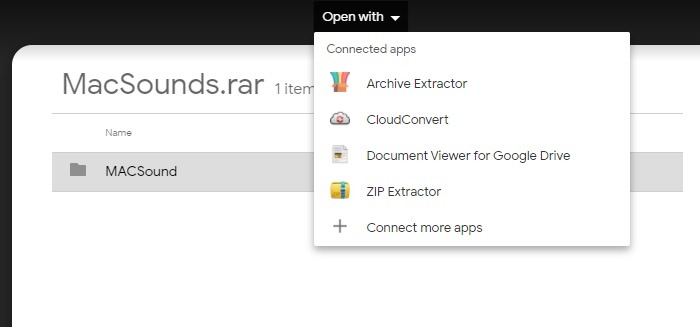
- Cuando ZIP Extractor esté listo para extraer los archivos y completar la lista de sonidos, haga clic en el botón azul «Extraer».
Esto extraerá los archivos de audio y los almacenará en su cuenta de Google Drive. Ahora se pueden descargar fácilmente a su PC con Windows.

- Después de la descarga, vaya al Panel de control de sonido desde «Panel de control -> Hardware y sonido -> Sonido» y navegue hasta la pestaña «Sonidos».
- Haga clic en «Examinar» para importar los esquemas de sonido descargados desde cualquier ubicación de PC. Tan pronto como lo haga, el nuevo sonido se implementará como su nuevo tema de sonido predeterminado de Windows.
Puede tener diferentes sonidos para los eventos del programa de Windows, como Asterisk, Calendar Reminder, Critical Battery, Device Connect, System Notification, Beep, Open Program e incluso clics del mouse.
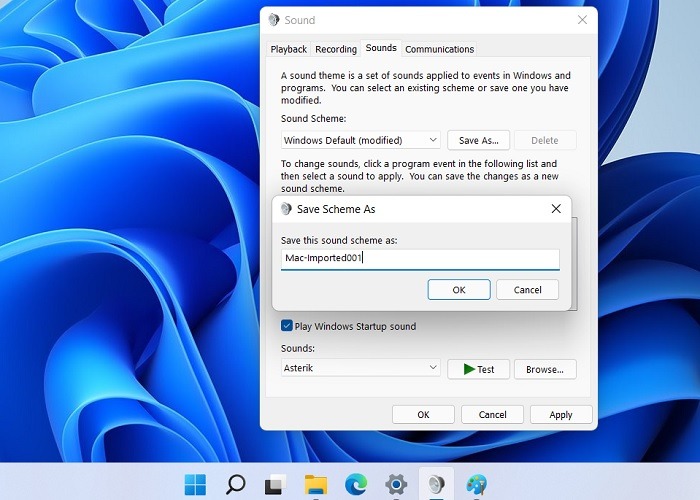
También puede guardar el esquema de sonido con el nombre que desee. Ahora se puede acceder desde un menú desplegable. Alternativamente, si su archivo RAR descargado contiene un paquete de temas, simplemente haga doble clic en él y el nuevo tema se instalará junto con todo su conjunto de sonidos.
1. Sonidos de Windows 95
Windows 95 es un momento nostálgico para muchos usuarios de PC. Lo que lo hace especial es su icónico jingle de inicio creado por el músico Brian Eno. Eso solía conocerse como «El sonido de Microsoft» y ayudó a marcar el comienzo de la revolución de la PC moderna.
Puede recrear la misma magia en sus últimos sistemas Windows 11 y 10 y escuchar esos efectos de sonido clásicos nuevamente. Aparte de ellos, también puede cambiar Windows 95 para que sea su sonido de inicio.
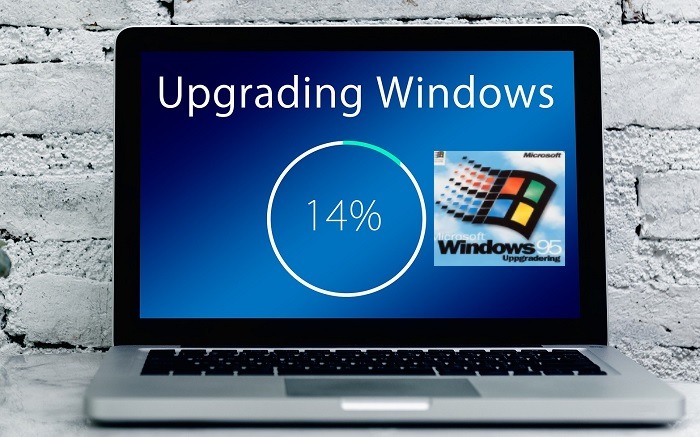
Todos estos archivos multimedia originales de Windows 95 estaban hasta ahora consignados en el archivo de Internet (archive.org). Los hemos traído de vuelta para su placer auditivo. Contienen 66 efectos de sonido, incluidos los famosos Chimes, Ding, Tada y Chord.
2. Sonidos de Ubuntu para Windows
Son muchos los usuarios que disfrutan fusionando la funcionalidad de un sistema Windows 11 con los temas y esquemas de sonido de otros sistemas operativos. Si desea sonidos de Linux para eventos de programas estándar, tenemos una útil colección de sonidos de Ubuntu. Estos incluyen notificaciones emergentes, apagado, inicio, desconexiones, nuevos correos electrónicos, etc.

Estos sonidos de Ubuntu deben aplicarse individualmente a cada configuración de evento del programa en la que desee tener una notificación de sonido diferente. Ya sea que esté instalando un nuevo programa en Windows o abriendo un archivo de música/video, es fácil estar listo con los nuevos esquemas de sonido similares a los de Linux.
3. Esquema de sonido de Mac para Windows 10
Los efectos de sonido de Mac están en un nivel de volumen completamente diferente. El mismo volumen se puede transferir a su dispositivo Windows más reciente con uno de estos sonidos de alerta que se asemejan a las acciones clásicas de macOS.
Obtendrá diferentes temas de sonido, como el desplazamiento lento del mouse, las pulsaciones de teclas y una navegación completa a través del movimiento del panel táctil. Hay otras personalizaciones de inicio y salida de Windows que tienden a parecerse a los sonidos de inicio/salida de Mac.

Nota: los efectos de sonido se asemejan a la mejor aproximación de cómo aparecería Mac en un dispositivo Windows. No obtendrá sonidos de Monterey o Big Sur. Aún así, el mayor volumen es el mayor factor positivo para los usuarios de Windows.
4. Sonidos de Windows de Super Mario
Los fanáticos de Super Mario están de enhorabuena con este fabuloso paquete de sonido de Mario. Todos nuestros sonidos tienen una cualidad optimista definitiva sobre ellos. Esta compilación retro de Mario Mayhem ha conservado la vitalidad y el positivismo característicos de Mario y agregará momentos emocionantes a tu juego de PC.

Los diferentes sonidos en el tema de Mario incluyen el nivel de la puerta de entrada, patadas y saltos, cuando Mario recibe una moneda y cuando muere. Cada sonido descargable ha reproducido fielmente de la mejor manera lo que la franquicia de Mario tiene para ofrecer. Los sonidos de Mario combinan de manera excelente con los juegos de arcade modernos, lo que los convierte en imprescindibles para tu colección personal.
5. Sonidos de Gears of War 3 para Windows
Los sonidos de Gears of War 3 están disponibles como un tema estándar de Windows 11 y 10 en línea. Esta compilación ha reproducido los efectos de sonido SFX de la franquicia del juego y los ha adaptado como sonidos de Windows.
Entre los diversos sonidos que obtendrá se encuentran Windows ding y error, falla de hardware, eliminación de hardware, impresión completa, control de cuenta de usuario y bloqueo de ventanas emergentes. Simplemente haga clic en el paquete de temas para implementar todos los sonidos de una sola vez.

Si te gusta relajarte con el sonido de los objetos metálicos que chocan contra los yunques, el chirrido de las ruedas y el engrane de los engranajes, Gears of War 3 es justo lo que necesitas para tu computadora portátil con Windows. Personalmente, este esquema de sonido es mi favorito número uno en esta lista.
6. Sonidos de Age of Empires para Windows
Age of Empires cuenta con una gran comunidad de jugadores en línea. Sin embargo, hay otros que sienten que esta franquicia ha visto días mejores. Independientemente de la popularidad del juego, hay una razón por la que hemos incluido esta colección en nuestra lista: los sorprendentes efectos de sonido que pueden entretenerte sin fin.

En este esquema de sonido, obtienes algunos efectos de audio impresionantes que llevarán tu experiencia de PC a niveles de teatro puro. Obtienes el sonido de los tambores, el sonido de los cuernos y las trompetas, los jinetes que desmontan de los caballos y la rotura de cristales. Es música realmente encantadora.
7. Sonidos de voz femenina para Windows
¿Le gustaría una secretaria virtual que hablara con un acento nítido e impecable? En esta compilación de sonidos de voces femeninas reales, obtienes varios comandos esenciales para que tus tareas informáticas sean muy sencillas.
Desde decirle que preste atención para confirmar una acción hasta informarle cuando «se ha conectado un nuevo dispositivo», la secretaria virtual hace un trabajo increíble en el manejo de sus tareas informáticas. Estas son, de hecho, algunas de las mejores configuraciones de sonido para profesionales ocupados.

La mejor parte de este esquema de sonido es la cuenta regresiva de un micrófono femenino que realmente te engancha con su anticipación y pura emoción. Cuando la voz llega a “3, 2, 1”, realmente te sientes bien al terminar la tarea.
8. Ventanas de sonidos robóticos
Como alternativa a una secretaria virtual, también puede tener un robot que le envíe alertas del sistema. Esta colección de MixKit tiene varias voces robóticas esenciales para mantenerte alerta. Desde los sonidos esenciales de un robot que dice «sí» y «no» hasta voces robóticas de ciencia ficción, los clips de audio son muy agradables de escuchar.

Todos los sonidos tienen una calidad similar a la de los Transformers en términos de distorsión y tono alto. Además de una voz de robot genérica, la edición también tiene voces de computadora generadas por películas de ciencia ficción, y hay un breve audio de cómo se supone que suena la inteligencia artificial.
9. Compilación de voces fantasmales para Windows
A los fanáticos de las películas de terror seguramente les encantará este esquema de sonido. MixKit viene con una gran colección de voces de fantasmas libres de regalías que tienen la cantidad correcta de espeluznante para mantenerte entretenido durante horas. Da miedo, ¡pero no demasiado!
¿Quieres un zombi enojado que te gruñe o una criatura triste que llora (aunque es más probable que provoque risas)? También está la voz ritual del monstruo demoníaco loco y lo que parece ser un dolor oscuro y gemido desde las profundidades del Purgatorio.

Tómese el tiempo para escuchar a un chamán enojado que le da vibraciones muy similares a las del sacerdote malvado de «Indiana Jones y el templo maldito». Claramente, si quieres bromear con otros, ¡una computadora portátil embrujada es la mejor manera de hacerlo!
10. Sonidos de anime para Windows
A los amantes del anime generalmente les gustan los sonidos de reacción suaves, como suspiros, ruidos extraños, silbidos y cuerdas pulsadas para transmitir emociones. Esta pequeña pero útil colección de sonidos de anime recrea las vibraciones deseadas para hacer que tu avatar de anime cobre vida en forma de clics del mouse y notificaciones emergentes.

La presente compilación de anime fue creada por el usuario de DeviantArt Shiroo39 y utiliza los sonidos de Madobe Yuu, ya que su voz suena similar a la de Madobe Touko. Los sonidos se han definido para varias actividades de Windows, como la conexión y desconexión de un dispositivo, notificaciones del sistema, controles de cuentas de usuario, correo nuevo y restauración arriba y abajo.
11. Sonidos de máquina de escribir para Windows
Hay algo muy relajante en los sonidos de las máquinas de escribir. En esta colección de esquemas de sonido, traemos varios efectos de sonido de máquina de escribir clásicos que son lo suficientemente fuertes como para brindar la mejor experiencia de usuario.
Entre los diversos sonidos producidos, se encuentran las teclas de retroceso y avance de la máquina de escribir, que son extra fuertes, una tecla de salto de línea, una tecla de cambio de papel, la tecla de la barra espaciadora y una tecla de retorno (ingresar).

Incluso si nunca antes ha usado una máquina de escribir, los sonidos realistas lo engancharán al instante y desearán más en su dispositivo Windows. Prueba los sonidos de la máquina de escribir y diviértete con una de las mejores tecnologías retro.
12. Sonidos del simulador de vuelo de Microsoft
Completamos nuestra colección de temas de sonido de Windows con sonidos aéreos producidos por Microsoft Flight Simulator. Estos son asombrosamente realistas e involucran los efectos de sonido de aviones, cabinas, motores y ruidos de empuje. El esquema de sonido está disponible con la colección oficial de temas de Windows.

Si usted es un piloto en ciernes que aprende GPS en un simulador de vuelo o alguien que juega juegos aéreos, los sonidos del simulador de vuelo complementarán perfectamente su simulación aérea. Han prestado mucha atención a los detalles de las revoluciones de los motores, los pitidos y la palanca del acelerador de la aeronave cobrando vida.
Preguntas frecuentes
1. ¿Dónde se almacenan los esquemas de sonido de Windows en mi PC?
Tanto en Windows 11 como en Windows 10, se puede acceder de forma centralizada a todos los esquemas de sonido de Windows desde «C:\Windows\Media». Estos incluyen los esquemas de sonido de Windows predeterminados incorporados, así como los recién agregados.
2. ¿Cómo elimino un esquema de sonido en Windows 11/10?
Puede eliminar cualquier esquema de sonido recién agregado en Windows 11/10 desde el Panel de control de sonido al que se accede desde «Panel de control -> Hardware y sonido -> Sonido -> pestaña Sonidos». No puede eliminar los esquemas de sonido nativos, como «Predeterminado de Windows» y «Sin sonidos».
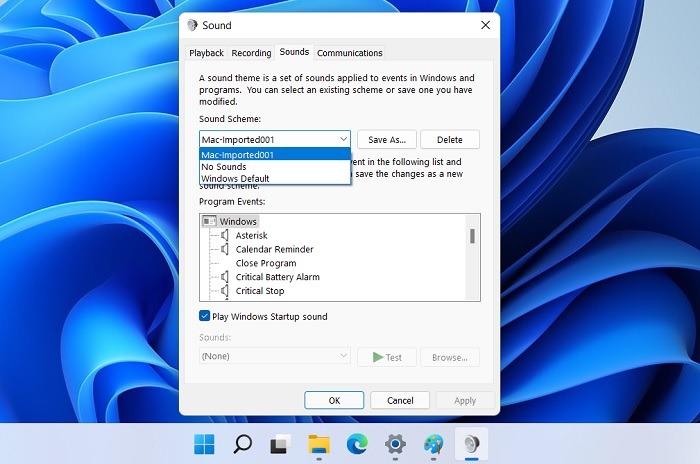
Ahora que ha aprendido a cambiar los esquemas de sonido de Windows, eche un vistazo a algunos de los mejores sitios para descargar fondos personalizados de Windows 4K. También puede descargar algunos de los mejores protectores de pantalla para su PC con Windows.
